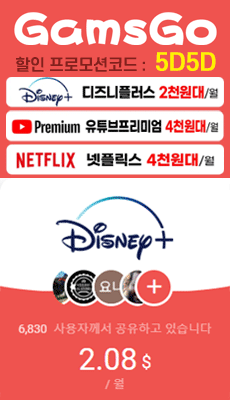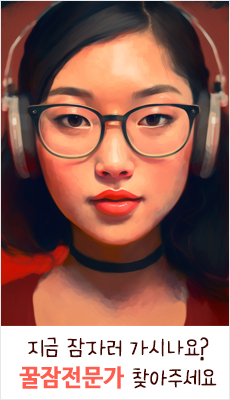티스토리 뷰
“카카오톡 친구 추가, 등록, 삭제, 수정 방법”
카카오톡 친구추가 시 실제 전화번호(연락처)만 있으면 이름은 달라도 등록되는 거 아시죠? 카톡에 '이름을 입력해주세요' 항목은 내가 기억하고 싶은 것으로 메모해 두면 되는 곳으로 알면 됩니다. 문제는? 오늘 전화번호를 잘 못보고 같은 이름으로 두명을 등록한 경우입니다. 잘못 입력한 내용이 수정이 바로 수정이 안됩니다. 그래서 삭제를 한 후 다시 등록해야 하는 상황을 알아봅니다. 아~오랫동안 사용한 카톡이지만 어렵네요.
카카오톡
카카오톡은 한국을 비롯한 전 세계에서 가장 인기 있는 모바일 메신저 애플리케이션 중 하나입니다. 이 앱은 스마트폰과 인터넷을 통해 사용자들이 실시간으로 메시지, 사진, 음성 메모, 동영상 등을 주고받을 수 있는 플랫폼을 제공합니다. 또한 카카오톡은 무료로 사용할 수 있으며, 다양한 기능과 서비스를 제공하여 사용자들이 편리하게 소통하고 커뮤니케이션할 수 있도록 도와줍니다.
카카오톡은 사용자들에게 다양한 기능을 제공합니다. 그 중에서도 가장 많이 사용되는 기능은 채팅입니다. 사용자들은 친구나 그룹과의 개인 또는 단체 채팅을 통해 메시지를 주고받을 수 있습니다. 또한 카카오톡에서는 이모티콘, 스티커, GIF 등 다양한 이모티콘 기능을 제공하여 사용자들이 감정을 표현하고 재미있는 채팅을 즐길 수 있습니다.
카카오톡은 또한 친구 추가 기능을 통해 다른 사람들과 연락할 수 있는 소셜 네트워크 플랫폼으로도 활용됩니다. 친구 추가를 통해 친구 목록을 관리하고, 상태 메시지를 설정하고, 사진과 동영상을 공유할 수 있습니다. 또한, 카카오톡에서는 친구들과의 그룹채팅, 음성 및 영상통화, 게임, 뉴스 등 다양한 활동을 즐길 수 있는 다양한 기능을 제공하고 있습니다.
또한 카카오톡은 다른 앱과의 통합 기능을 제공하여 사용자들이 편리하게 서비스를 이용할 수 있도록 돕습니다. 예를 들어, 카카오톡을 통해 택시를 호출하거나, 음식을 주문하거나, 결제를 할 수 있습니다. 또한, 카카오톡 ID를 통해 다른 서비스에 간편하게 로그인할 수도 있습니다.
카카오톡은 안정적이고 사용하기 쉬운 인터페이스를 가지고 있으며, 사용자들에게 편리한 커뮤니케이션 환경을 제공합니다. 이로 인해 많은 사람들이 카카오톡을 통해 가족, 친구, 동료들과 소통하고 일상 생활에서 필요한 정보를 얻는 등 다양한 목적으로 활용하고 있습니다.
카카오톡 친구차단
카카오톡에서는 원치 않는 친구를 차단하는 2가지 기능을 제공합니다. 메시지 차단은 상대에게 오는 메시지만 차단하고, 메시지와 프로필 차단은 상대에게 오는 메시지 뿐만 아니라 내 프로필도 공개되지 않게 합니다.
카카오톡 앱에서 맨아래 왼쪽 사람모양의 아이콘 친구목록을 들어가서 차단하고 싶은 상대방을 길게 누르면 팝업창에서 차단을 클릭합니다. 안드로이드 스마트폰에서는 상대방 프로필을 클릭해서 나온 팝업창에서 차단 버튼을 누르시면 됩니다. 그런데 아이폰에서는 프로필을 길게 클릭하는 것이 아니라 상대방 프로필을 왼쪽으로 슬라이드로 밀어주시면 메뉴 버튼이 나오는데 여기서 차단을 클릭해주셔야 합니다.
친구완벽차단
상대방이 나의 프로필을 보지 못하도록 완벽히 차단해보겠습니다. 우측 상단에서 톱니바퀴 설정 버튼을 클릭합니다. 친구 관리를 누르고 차단친구 관리를 클릭합니다. 방금 차단한 친구를 찾고 관리 버튼을 누릅니다. 메시지 차단, 프로필 비공개를 체크합니다. 확인을 누릅니다. 이제 상대방은 나에게 메시지를 보내도 나에게 수신되지 않고, 내 친구목록에서도 보이지 않으며, 나의 프로필도 확인할 수 없게 완벽히 차단된 상태입니다.
바로 수정등록하면 편한데 그게 안되는 카톡입니다.
친구 추가를 했는데, 다른 사람 이름으로 등록된 상태입니다. 오른쪽 마우스를 클릭해도 수정할 방법이 보이지 않습니다.
수정할 친구를 선택합니다. 오른 마우스 클릭하면 '차단' 보입니다.
질문에 '예' 누르시고요. 수정하려던 친구가 사라진 것을 확인 할 수 있습니다.
계속해서, 오른쪽 상단에 메뉴를 클릭합니다.
'설정'이라는 글씨가 나오면 클릭하고요
'차단 친구 목록' 항목을 확인 합니다. 이곳에서는 실제 이름이 보입니다. 좀더 설명하면, 최초 친구 추가시(연락처로 친구 추가) '이름을 입력하세요', '전화번호를 입력해주세요' 항목이 있습니다. 이곳에서 실제이름을 넣을 수도 있지만 다른 내용을 넣어도 등록이 됩니다. '친구 추가' 가능하단 얘기입니다. 근데, 지금 위에 사진 보시면 '차단 친구 목록'에서는 실제 이름이 보입니다. 참고로, 옆에 항목 '숨김 친구 목록'에도 실제 이름이 보이게 됩니다.
저는 친구를 다시 등록해야 하기에, '차단 관리' 항목에서 '차단 해제'를 선택했습니다.
이곳에서 '아니오' 누르고 마무리 합니다. 새롭게 '친구 추가' 창을 띄우고 다시 시작하시면 됩니다.
👉🏻서울청년 대중교통비 절감 사업 지원 (신청기간: 5월 말까지)
👉🏻PDF뷰어 설치프로그램, 어도비리더 다운로드(Adobe Acrobat Reader:애크로뱃리더,아크로뱃리더)
👉🏻이메일바로가기, 한메일(다음hanmail)·네이버메일·지메일(구글)·네이트메일·아웃룩메일(MS)
“카카오톡PC다운로드, 친구차단방법, 친구완벽차단 설정”
'프로그램' 카테고리의 다른 글
| 포토샵 대신 할 만한 메이투(Meitu) 사진편집, 얼굴보정, 모자이크 처리까지 (0) | 2018.09.03 |
|---|---|
| Ai 캐릭터, 디스코드 인물 보정은 Meitu(메이투)앱 프로그램 따라하기 (0) | 2018.09.02 |
| 게시판용 엑셀문서 pdf로 만들어 일러스트 ai로 A0, A1,A2...대형출력 하기 (0) | 2017.08.21 |
| 박카스 라벨스티커 제작한 일러스트 ai원본 올립니다. (2) | 2017.07.14 |
| 일러스트CC 버젼 별, 육각형 모양의 도형 모서리 둥글게 하는 방법입니다. (0) | 2017.07.06 |